
电脑系统有那些,AI辅助诊断系统的性能评估”。
时间:2025-01-16 来源:网络 人气:
你有没有想过,你的电脑里那个默默无闻的“大脑”——电脑系统,它可是决定你电脑使用体验的关键角色呢!今天,就让我带你一起探索电脑系统都有哪些门道,让你对它们有个更深入的了解。
电脑系统的大家庭
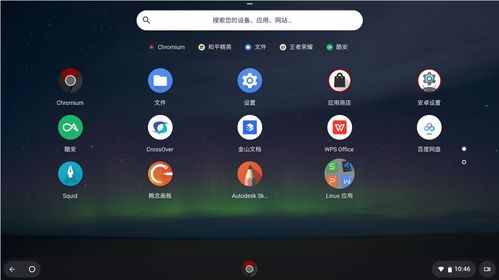
在电脑的世界里,操作系统就像是一个大家庭,每个成员都有自己的特色和特长。最常见的几位“家庭成员”有:
1. Windows:这位“家庭成员”可是家喻户晓的,它就像是个万能的“老大哥”,界面友好,操作简单,而且软件生态丰富,游戏爱好者们的最爱。
2. macOS:这位“家庭成员”来自苹果家族,界面简洁,用户体验流畅,特别适合那些追求创意和美感的“艺术家”们。
3. Linux:这位“家庭成员”是个开源的“小清新”,自由度高,技术爱好者们的天堂,很多服务器和超级计算机都在用它。
Windows:游戏爱好者的天堂
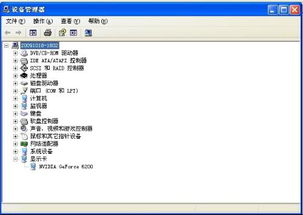
Windows系统就像是个游戏爱好者的天堂,因为它有着丰富的软件生态,很多流行的游戏和软件都是优先为Windows系统开发的。不过,Windows也有它的不足之处,比如系统更新时常让人感到烦躁,偶尔还会出现一些兼容性问题。
macOS:艺术家的专属
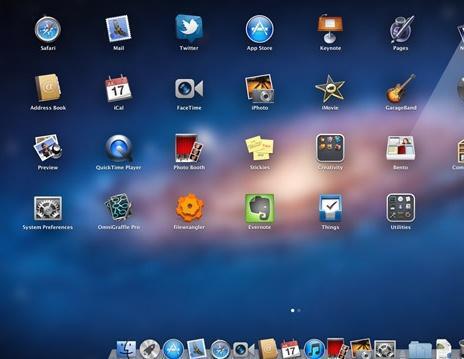
macOS以其简洁的界面和流畅的用户体验而闻名,特别适合那些追求创意和美感的“艺术家”们。它的图形处理能力相对较强,适合各种专业软件的使用。不过,macOS的硬件要求相对较高,价格也不便宜,对于预算有限的用户来说,可能就不太友好了。
Linux:技术爱好者的乐园
Linux系统是开源的,任何人都可以自由使用和修改它。对于技术爱好者和开发者来说,Linux无疑是一个宝藏。不少服务器和超级计算机都在用Linux,因为它稳定、安全,而且可以定制化。
电脑系统的安装与更新
想要让你的电脑焕然一新,安装或更新电脑系统是必不可少的步骤。下面,我就来给你详细介绍一下这个过程。
1. 准备工作
首先,你需要准备一个U盘,容量至少8GB,并把它格式化成FAT32格式。接着,你需要下载操作系统的镜像文件,比如Windows或者Linux的版本。可以在官网下载,确保是官方的,避免下载到不安全的文件。
2. 制作启动盘
将下载好的系统镜像文件写入U盘中,可以使用Rufus等工具来完成这个任务。这个过程可能需要几分钟,耐心等待就好。
3. 设置BIOS
重启电脑,进入BIOS设置,将U盘设置为第一启动项。保存设置后,退出BIOS,电脑会重新启动。
4. 安装系统
电脑从U盘启动后,你会看到一个安装界面。按照提示选择语言、时间和键盘输入法,然后点击下一步。接下来会有一个安装现在”的按钮,点击后就会开始安装系统。
5. 更新系统
更新系统是维护电脑性能和安全的重要步骤。以Windows为例,你可以在设置中找到更新和安全,然后选择Windows更新。系统会自动检查并下载更新,下载完成后,系统会提示你重启电脑。重启后,系统会进行一系列的安装步骤,可能会稍微花费一些时间。
电脑系统,你的得力助手
电脑系统就像是个得力的助手,它让我们的电脑变得更加智能和便捷。了解电脑系统的特点和适用场景,可以帮助我们更好地选择和使用电脑。希望这篇文章能让你对电脑系统有更深入的了解,让你的电脑使用更加得心应手!
相关推荐
教程资讯
教程资讯排行











